¿Te has quedado atascado al navegar por una Zoom Meeting? ¿Quieres sacar el máximo provecho de las Zoom Meeting? Sí, este es el lugar adecuado para ti. En este artículo, recibirás una guía detallada sobre todo lo que necesitas saber acerca de una Zoom Meeting en 2022.
Qué es Zoom Meeting
Las videoconferencias están transformando rápidamente nuestra manera de interactuar y hacer negocios en todo el mundo. La eficaz plataforma de comunicación remota, nos ha proporcionado flexibilidad y comodidad de trabajo. Para facilitar esta increíble comunicación, los programas para videoconferencias son realmente indispensables. Zoom, un programa para videoconferencias basado en la nube, se trata de una plataforma potente y una de las más utilizadas para reuniones de videoconferencia, chats en vivo, audioconferencias, y webinars (seminarios web) entre otros. Según el informe del State of Video Conferencing de 2019, los usuarios de Zoom, lideran la categoría de los que probablemente hagan comentarios positivos sobre su plataforma. Varias investigaciones han clasificado a Zoom, como la plataforma de programas para videoconferencias más popular entre las empresas con 500 empleados o menos. También ocupa el segundo lugar después de Skype, como la solución para empresas con más de 500 empleados. En un entorno de trabajo típico, Zoom se utiliza habitualmente en Zoom Meetings y Zoom Rooms.
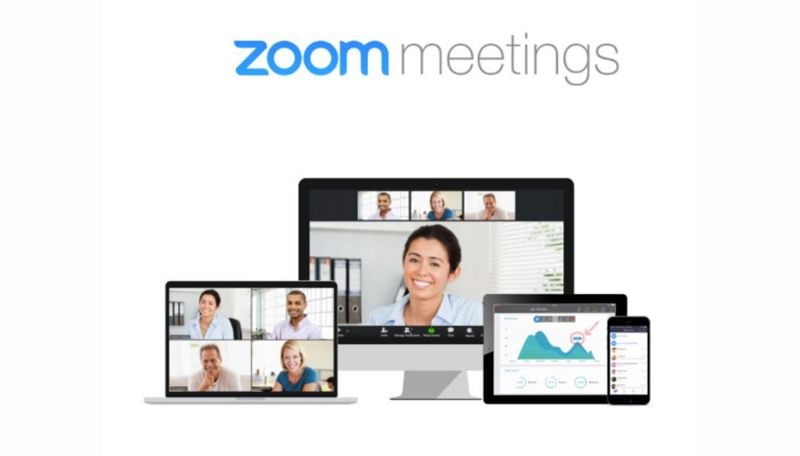
Las Zoom Meetings se refieren a una reunión remota, organizada a través de la plataforma Zoom y es la base para el establecimiento de la misma. De hecho, esta herramienta no es más que una videoconferencia donde los asistentes de una reunión pueden comunicarse directamente y sin problemas. Cualquier asistente puede decidir si unirse a la reunión asistiendo físicamente, a través de la cámara web, a la videoconferencia, o utilizando la cámara del teléfono.
Por otro lado la Zoom Room, es una combinación de hardware que permite a las empresas configurar reuniones con Zoom, desde las salas de conferencias que deseen. Estos sistemas de hardware tienen un programa informático definido que permite a los usuarios programar, iniciar, y ejecutar reuniones con Zoom con solo pulsar un botón. Las Zoom Rooms, son soluciones apropiadas para grandes empresas que cuentan con muchos empleados y varias reuniones programadas. Además de la suscripción regular a Zoom, las Zoom Rooms requieren suscripciones adicionales. La creación de una Zoom Room, rquiere una serie de cosas para funcionar eficazmente. Entre ellas se incluyen.
- Computadora - Se utiliza para sincronizar y ejecutar Zoom Meetings.
- Tablets de los Asistentes- Los asistentes utilizarán sus tablets para iniciar las reuniones de Zoom y participar en ellas.
- Micrófono para recibir el audio de los participantes.
- Cámara para grabar el video en directo.
- Altavoces para emitir sonidos en vivo.
- HDTV (Televisión de Alta Definición) adecuada para ver a los participantes en la reunión y todo lo que se presente para compartir.
- Cable HDMI (Interfaz Multimedia de Alta Definición) para visualizar lo que hay en la pantalla de la computadora en la pantalla del televisor.
- Cable de red para realizar la conexión pertinente de los dispositivos respectivos a Internet.
Cómo Empezar a Utilizar Zoom
Empezar a utilizar Zoom no es una tarea difícil después de todo. Sin embargo, tienes que tener las ideas claras y planificarte antes de organizar cualquier reunión.
1. Elige el plan que mejor se adapte a tu grupo
Zoom ofrece hasta 4 suscripciones/opciones de precio y los usuarios pueden elegir según la clase de trabajo que tengan entre manos. Entre los planes están; Básico (Gratis), Pro, Business y Enterprise.
- Zoom Basic (Gratis) como su nombre indica es un plan gratis ideal para probar la plataforma de Zoom. Este plan no está limitado en cuanto al número de reuniones que se pueden realizar, aunque cada sesión no puede durar más de 40 minutos. Desafortunadamente, no se puede grabar.
- Zoom Pro este Plan cuesta $14.99/mes/anfitrión de reunión. Es muy efectivo colaborando independientemente de la ubicación de la reunión. A diferencia del plan Gratis, la versión Pro, permite la grabación de reuniones y la duración de las reuniones grupales durante 24 horas.
- Zoom Business este Plan vale $19.99/mes/anfitrión de reunión. Está repleto de funciones increíbles, especialmente diseñadas para las empresas, como URL y marca de empresa, transcripciones, y atención al cliente. Es ideal para pequeñas y medianas empresas, que cuentan con muchos equipos que organizan reuniones regularmente.
- Zoom Enterprise este Plan tiene un precio de $19.99/mes/anfitrión de reunión. Es adecuado para empresas de más de 1000 empleados. Cuenta con almacenamiento ilimitado en la nube para grabaciones, descuentos en webinars (seminarios web) y Zoom Rooms, y un exitoso gestor a medida del cliente, entre otros.
2. Descarga el Plan de Zoom Deseado
Cuando hayas seleccionado un plan adecuado, regístrate y descarga Zoom en tu computadora. Excepto para el plan gratis, todas las demás cuentas requieren registrarse a través del administrador del sistema. Para configurar las Zoom Rooms, descarga "Zoom Rooms para Sala de Conferencias" y el "Controlador de Zoom Room" en la computadora principal y en la tablet respectivamente.
3. Sincroniza el Calendario con Zoom
La sincronización de Zoom con tu calendario, hace que sea fácil añadir los horarios que aparecen en tu calendario a las reuniones de Zoom, a través de un enlace para permitir que los participantes remotos se unan fácilmente. Para sincronizar Zoom con el calendario, ve a "Configuración", > "Reuniones", > "Calendarios Sincronizados". Ahora activa "Sincronizar Reuniones de Zoom desde Calendarios", y luego elige los calendarios que quieres sincronizar con tu Zoom. Para Zoom Rooms, la sincronización se realiza con el calendario que comparten los participantes.
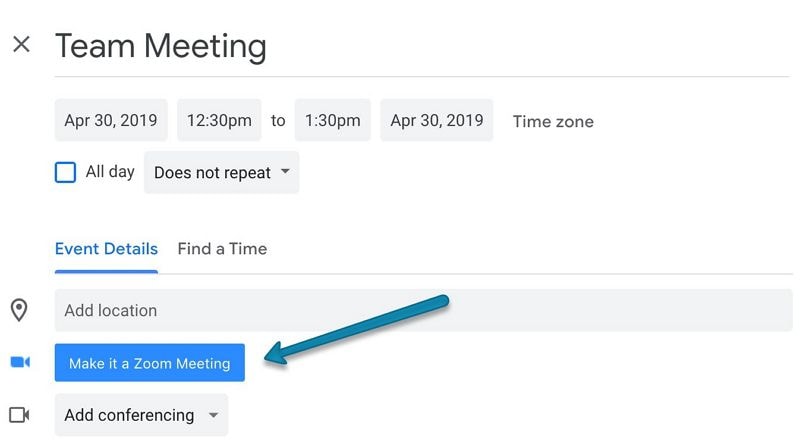
4. Programa Reuniones a través de Zoom
Puedes programar reuniones a través de Zoom, utilizando el calendario o la propia aplicación de Zoom. Para nuevas reuniones, debes hacer clic en la opción "Nueva Reunión" en la ventana de inicio de Zoom. Para reservar una reunión de Zoom para el futuro, simplemente ve a la pestaña "Programar Reunión" en su lugar. Una vez que hayas iniciado sesión en las reuniones de Zoom, podrás acceder a una serie de funciones como la configuración del micrófono, la grabación, la creación de gráficas, y la invitación a otros participantes a la reunión entre otras.
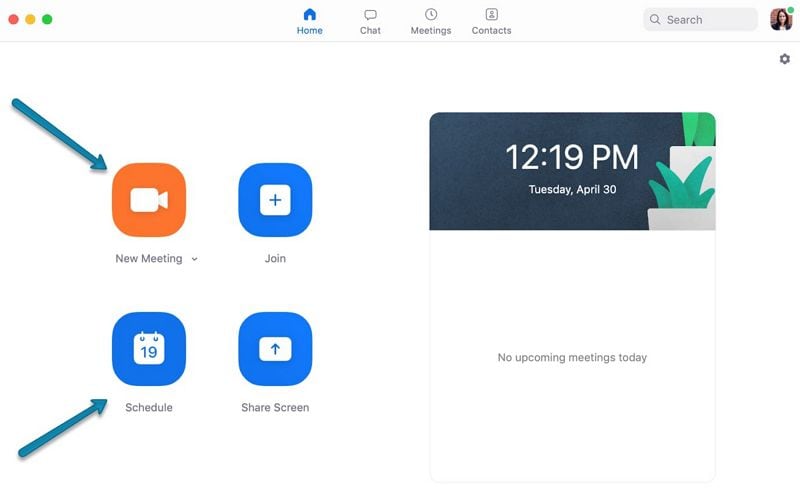
Los 5 Consejos Profesionales para Utilizar Zoom
El uso adecuado de Zoom para cada situación es una buena decisión para cualquier usuario. Antes de introducirte en esta plataforma, es recomendable que conozcas algunos de los consejos, para el uso adecuado de Zoom con el fin de que tu reunión sea efectiva y sorprendente.
1. Personaliza la Configuración de Zoom
Esto implica establecer preferencias para las Zoom Meetings, en las que participarás. Existe una gran variedad de configuraciones que puedes hacer para adaptarte a las circunstancias que acompañan a la reunión, desde el video, el audio hasta la accesibilidad entre otras. Puedes añadir filtros a tu Cámara Web haciendo clic en "Retocar mi apariencia" para evitar la necesidad de maquillarte antes de unirte a una reunión. Para prevenir que tu cara aparezca en pantalla grande mientras te unes a una reunión, es importante que selecciones la opción "Apagar mi video al entrar a una reunión".
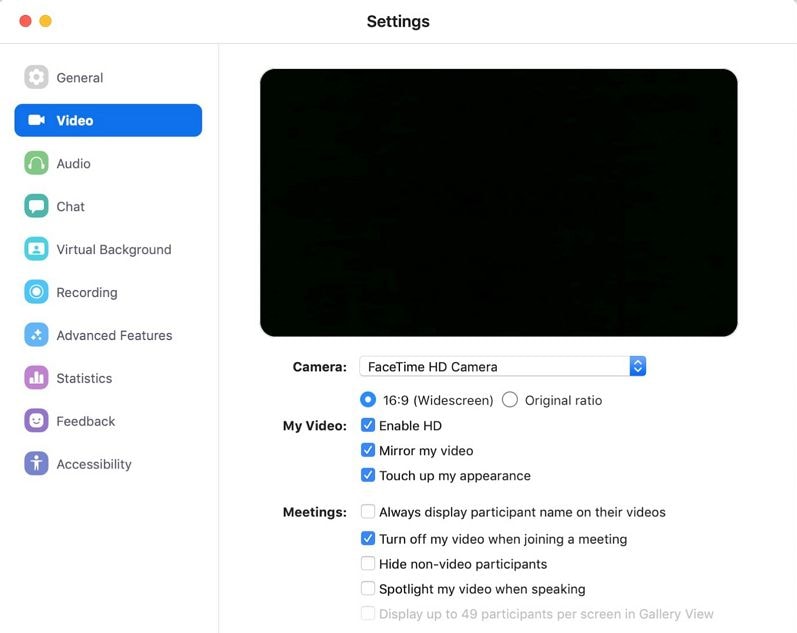
2. Graba Reuniones Cruciales con Zoom
Hay varios escenarios que justifican la grabación de una reunión. Digamos que algunos de los miembros no están presentes en la reunión y necesitan obtener los procedimientos más tarde o la reunión es solo una parte de un proyecto a largo plazo. Las grabaciones con Zoom, se pueden hacer en la nube o en tu dispositivo para verlas más tarde.
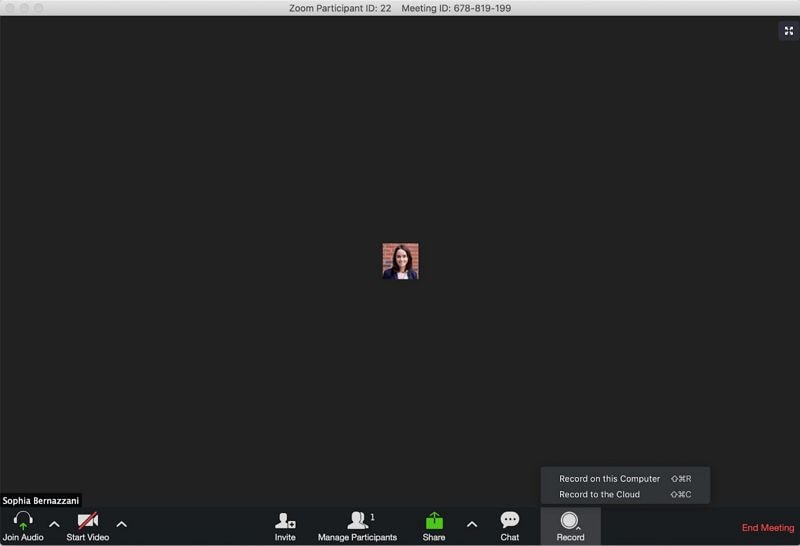
3. Sincroniza Zoom con Slack
Para los usuarios de Zoom que utilizan Slack para la comunicación en tiempo real, pueden integrar su administrador de sistemas a Zoom y Slack para garantizar una videoconferencia rápida y sin problemas. Intentar comunicar algo complicado utilizando solo texto, siendo un miembro que trabaja de forma remota, puede resultar todo un reto. Para reducir el tedioso trabajo de tener que reservar una reunión en Zoom, a través de tu calendario sincronizado, basta con escribir "/zoom" en Slack. Al hacerlo, se mostrará un enlace de reunión directamente en tu cuenta de Slack, así como en las de los otros miembros. Simplemente, haz clic en el enlace y serás redirigido a la reunión.
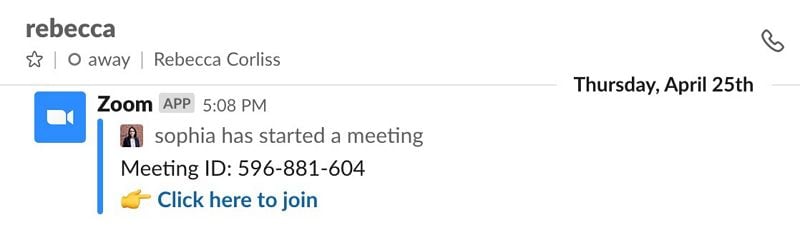
4. Silénciate cuando no sea tu turno de hablar
No importa el programa que estés utilizando, es obvio que la regla básica para las videoconferencias, es silenciarte cuando no te toca hablar. Así se reducen los posibles daños, que puedan causar los ruidos. Puedes elegir silenciar automáticamente, cuando te unas a la reunión y volver a activar el micrófono cuando sea tu turno. Puedes realizar estas configuraciones en la pestaña de "Audio" según tus preferencias.
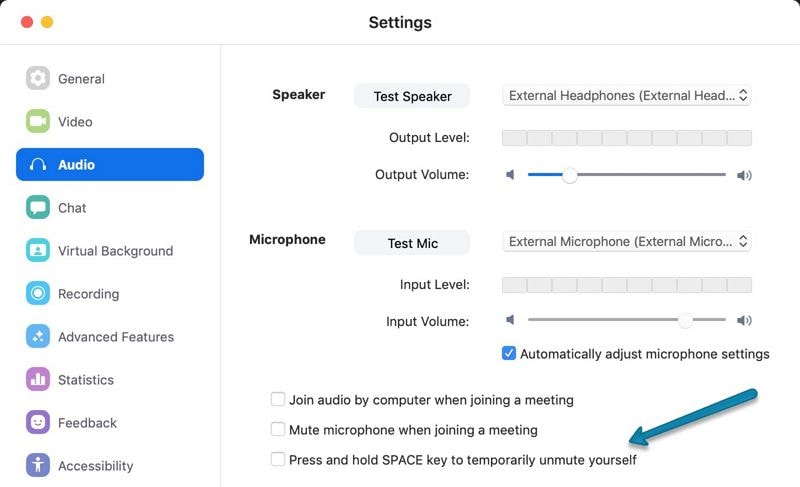
5. Vincula Zoom con la cámara de conferencia adecuada
Zoom, como ya se ha mencionado, es un magnífico programa para videoconferencias. Además, solo hay que hacer unos pocos clics para poner las cosas en marcha. Para una mejor experiencia entre los miembros de la reunión de Zoom ubicados en un mismo lugar y los que se encuentran remotamente, es importante que selecciones una cámara para conferencias, adecuada. Esta cámara debe ser capaz de captar con claridad a todos los asistentes, ya que esto los hará sentir que forman parte de la reunión.
Una Alternativa Mejor y Más Barata a Zoom Meeting
Aunque el programa de Zoom Meeting, es una plataforma de conferencias potente y una de las más populares, no está realmente libre de defectos. Como has visto, un mejor plan siempre tiene un costo y puede agotar financieramente a las empresas o instituciones. Para evitar esto, ClickMeeting es la solución ideal para ti. La plataforma para webinar (seminario web) basada en navegador, es una herramienta excelente para demostraciones de productos, organizar webinars, reuniones de negocios, y cursos en línea. La variedad de funciones enriquecidas junto con la facilidad de uso, las redes de respaldo de centros de datos seguros en todo el mundo, la calidad económica y los webinars personalizables representan la punta del iceberg de lo que se puede experimentar en esta plataforma.

Funciones de ClickMeeting:
- Prepara e Invita - Preparar tu sala de webinar y los elementos asociados es bastante sencillo. Solo implica unos pocos clics para crear una sala de webinar atractiva. Puedes acceder a webinars de pago y automatizados, complementos, línea cronológica de los webinars.
- Ejecuta e Interactua - Puedes organizar sesiones de webinar interactivas e impecables con cualquier dispositivo y sistema operativo. La lista de funciones que se ejecutan e interactúan incluyen; nueva sala, sala de webinar, streaming (transmisión) en Facebook o YouTube, y presentaciones, entre otras.
- Analiza y comparte - El conjunto de funciones de analizar y compartir te permite fortalecer la relación con los participantes y ser capaz de predecir tendencias importantes. Puedes obtener estadísticas de los asistentes y de los webinars, webinars bajo demanda, grabación de los mismos y el uso compartido en las redes sociales, entre otras cosas.
Por qué ClickMeeting:
- Fácil - Esta plataforma para videoconferencias, funciona en todos los dispositivos y sistemas operativos. La instalación es fácil y su accesibilidad es estupenda.
- Escalabilidad - Los webinars, son totalmente personalizables y puedes añadir tus aplicaciones utilizando la API avanzada, para obtener una solución potente para los miembros y la organización.
- Calidad razonable - ClickMeeting ofrece planes razonables con un servicio de calidad. Puedes utilizar la versión de prueba durante 30 días, para probar sus funciones antes de comprometerte a pagar.
- Confiable - La existencia de redes de respaldo de centros de datos seguros en todo el mundo, con un gran ancho de banda y capacidad, la convierte en una plataforma confiable.
 100% Seguro | Sin anuncios |
100% Seguro | Sin anuncios |






